PS绘制逼真不锈钢金属螺旋钮图标教程
摘要:好久没折腾PS了,今天看了psd+上的《CreateaCleaniPadInterfaceinPhotoshop》这篇文章,一时手痒,就截了...
好久没折腾PS了,今天看了psd+上的《Create a Clean iPad Interface in Photoshop 》这篇文章,一时手痒,就截了一段,学习学习。
先看看最终的效果:

一、背景制作步骤
背景制作相对没什么难度,具体顺序是:
1、新建一600X600的文档;
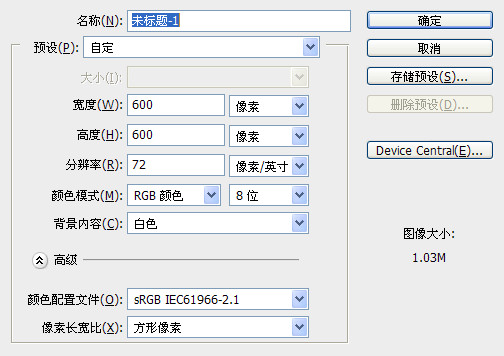
2、新建群组,并命名为background;
3、新建图层,以#C2C2C2填充,并增加“渐变叠加”和“光泽”的图层样式效果。
4、新建图层,填充任意颜色,执行“滤镜 -> 杂色 -> 添加杂色”,具体选项和效果如图:
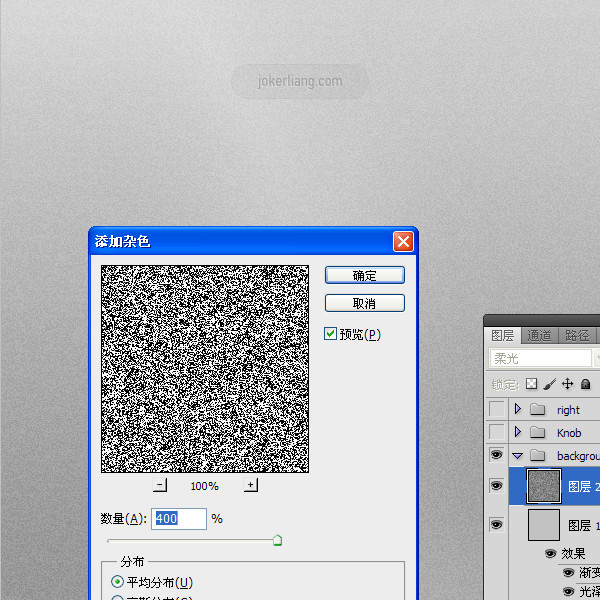
二、旋钮制作步骤
第一步
利用椭圆工具(Ellipse Tool(U))画出一个底色为黑色的正圆(按住Shift键),并将该图层填充调整为8%;如图:
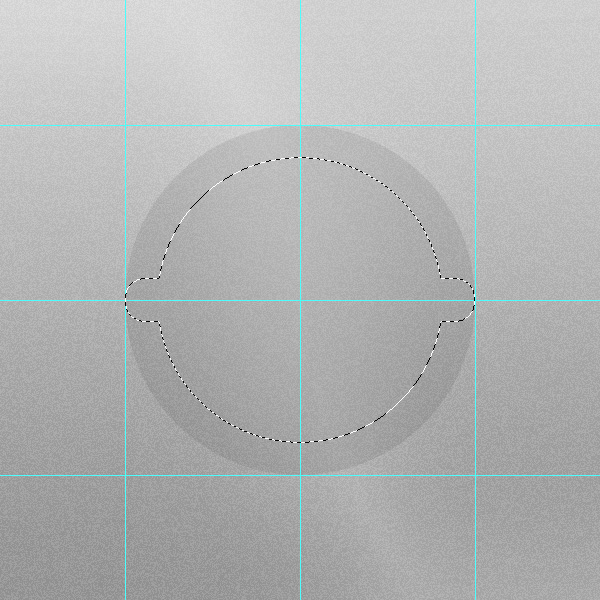
【PS绘制逼真不锈钢金属螺旋钮图标教程】相关文章:
★ PhotoShop绘制Little Truck质感小皮卡车图标过程
上一篇:
Photoshop绘制金色圣诞铃铛
